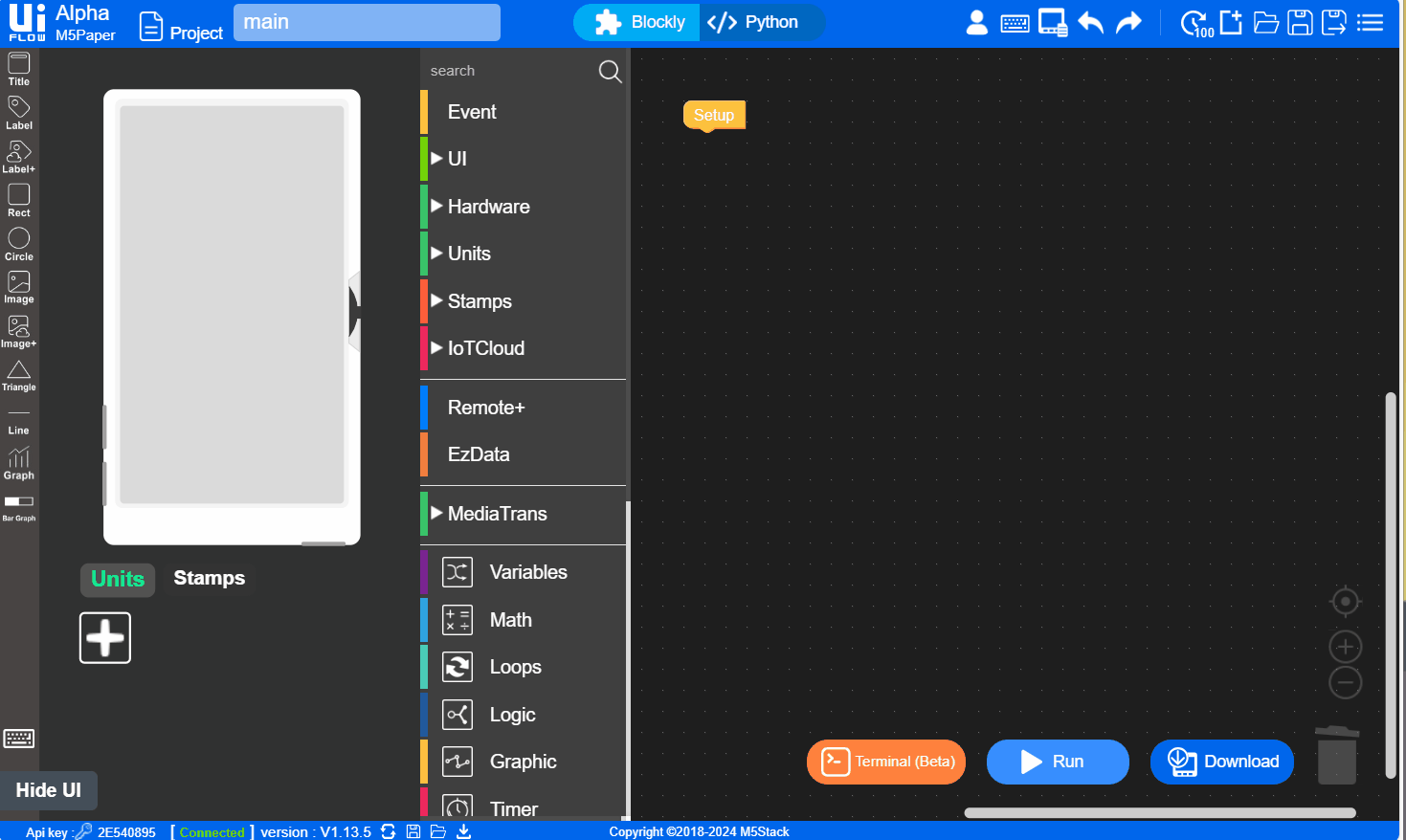UiFlow チュートリアル
UiFlow1 クイックスタート
2. Firmware & Program 1.0
UiFlow1 Blockly
Event
UI
Unit
Module
Hat
UiFlow2 クイックスタート
2. Firmware & Program 2.0
UiFlow2 開発ガイド
UI エディタ
デバイスセキュリティ&共有
Paper のファームウェア書き込みとプログラムのプッシュ
1.準備
- UIFlow Web IDE の使い方を参照し、UIFlow の基本使用法を理解し、M5Burner ファームウェア書き込みツールをインストールしてください。
- M5Burner 内で、
Paper用の適切なファームウェアをダウンロードしてください。下図を参考にしてください。
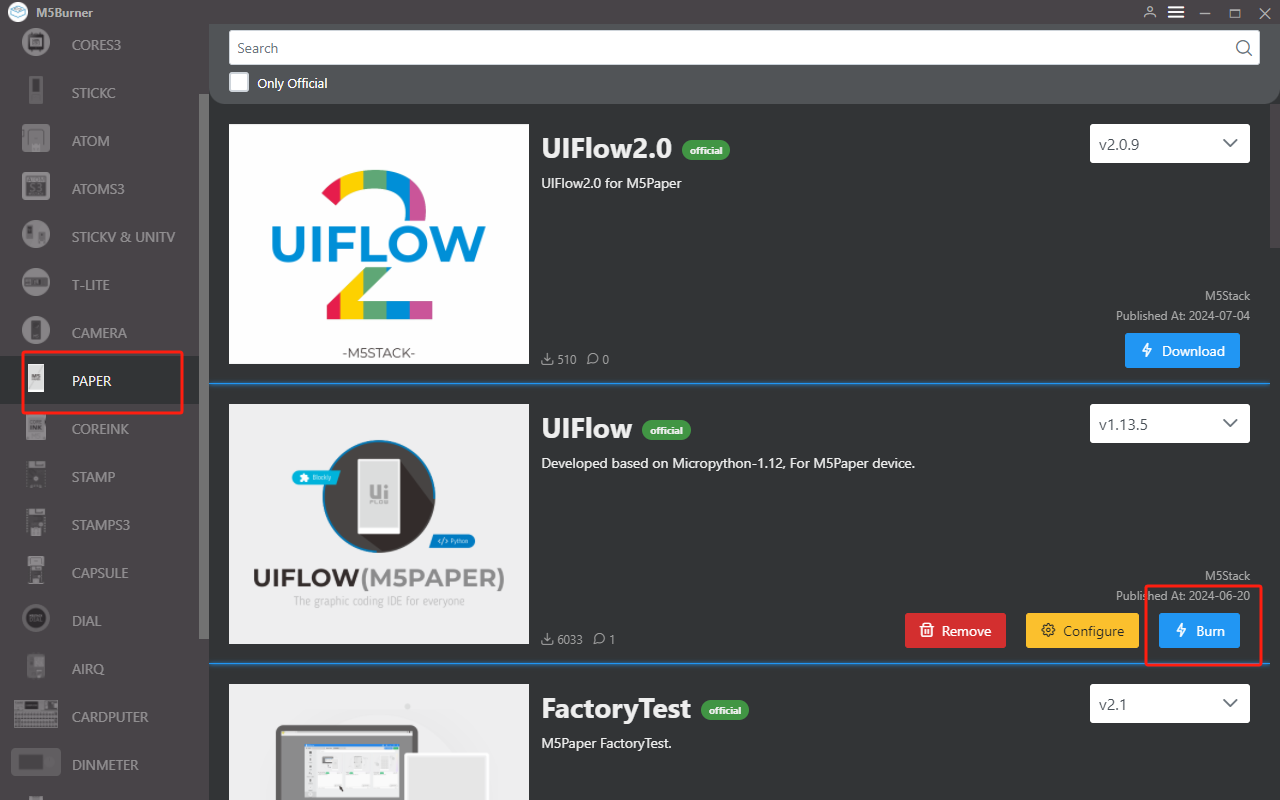
2.USB ドライバのインストール
CH9102_VCP_SER_MacOS v1.7のインストール中にエラーが発生したとしても、実際はインストールが完了しています。無視してください。)| 駆動名称です | 適用駆動チップです | ダウンロードリンクです |
|---|---|---|
| CP210x_VCP_Windows | CP2104 | Download |
| CP210x_VCP_MacOS | CP2104 | Download |
| CP210x_VCP_Linux | CP2104 | Download |
| CH9102_VCP_SER_Windows | CH9102 | Download |
| CH9102_VCP_SER_MacOS v1.7 | CH9102 | Download |
wchmodemという名前のポートを選択してください。3.ポートの選択
1.デバイスを USB ケーブルで PC に接続し、M5Burner 内で適切なファームウェアの Burn ボタンを押し、Wi-Fi の SSID とパスワードを入力し、使用可能なデバイスポートを選択してください。
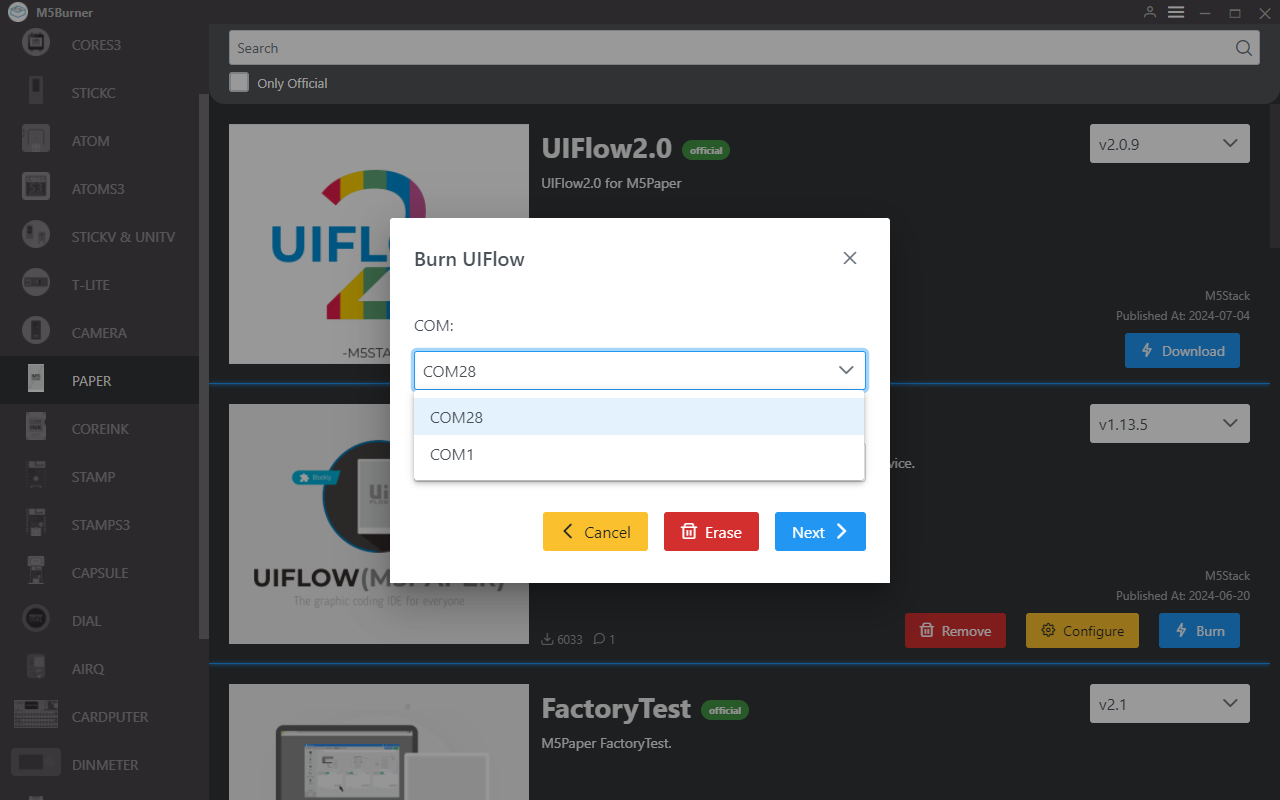
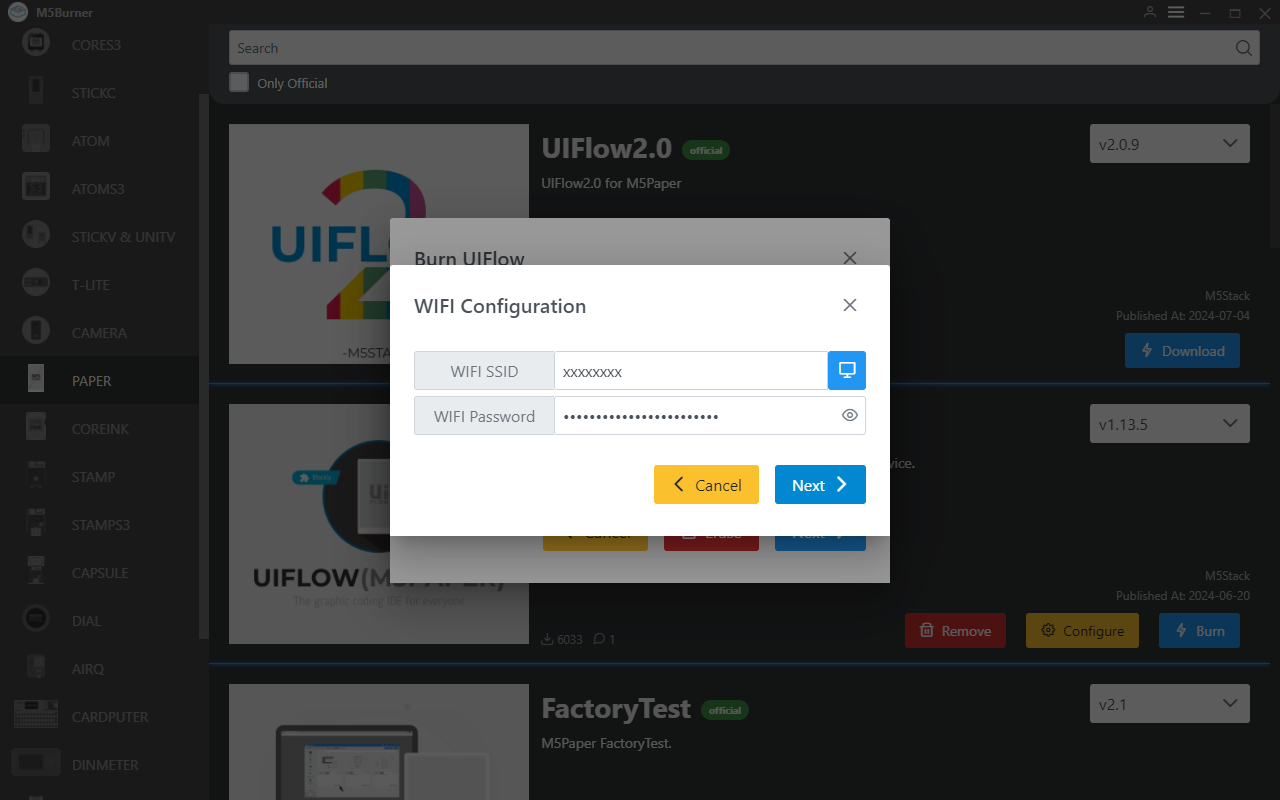
4.ファームウェアの書き込み
1.Start ボタンを押し、書き込みを開始してください。
- ポートの使用状況を確認し、占有されていないことを確認する。
- USB ケーブルを交換し、再度接続を試みる。
- ボーレートを下げ、通信速度を調整する。
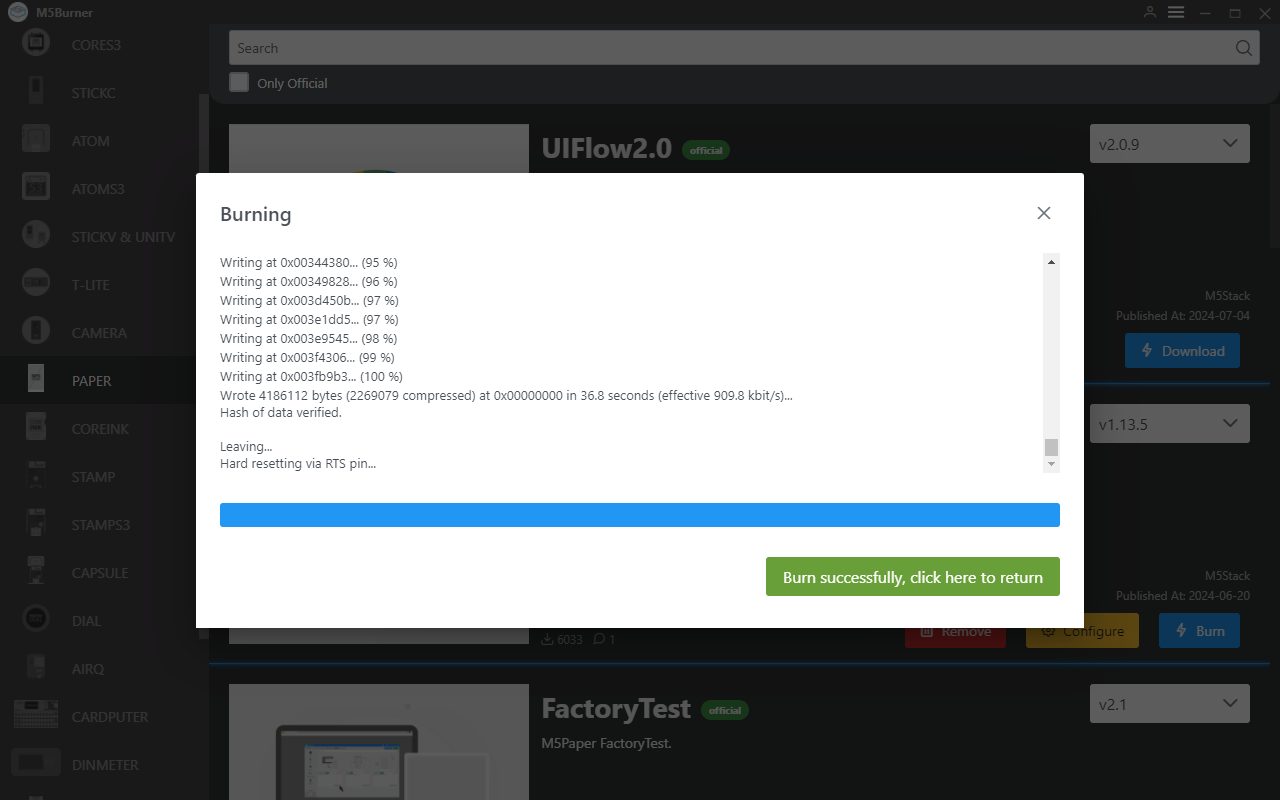
5.API KEY の取得
1.ファームウェアの書き込みを完了後、デバイスは再起動し、USB 接続を維持してください。M5Burner 内でConfigureをクリックし、適切なポートを選択し、Loadをクリックしてデバイスの現在設定を読み込みます。成功後、弾出ウィンドウでデバイスのAPI KEY、Start Mode等の情報が表示されます。この時点で、API KEY をコピーして保存し、後続のステップで使用してください。注:本例では UIFlow Web IDE(Web 版)を使用してプログラミングを行いますので、Start Modeは必ずInternet Modeに設定してください。
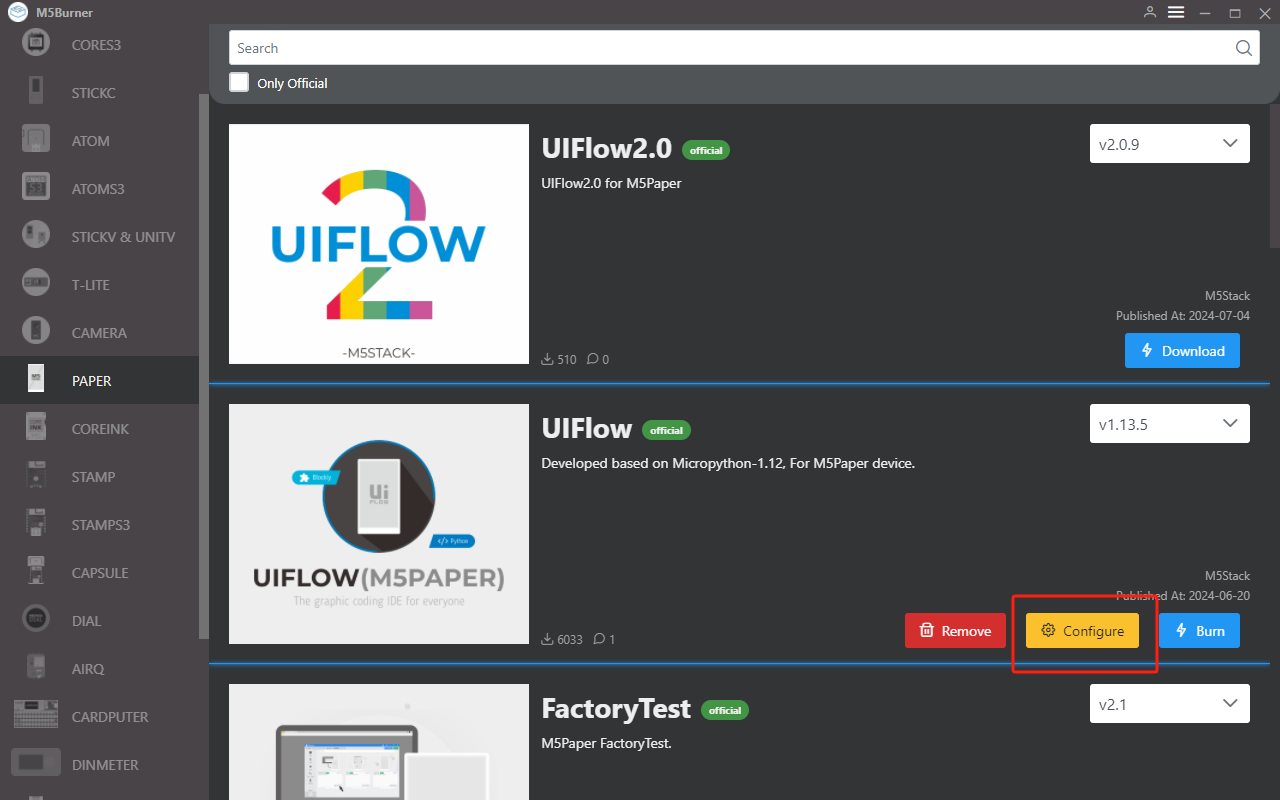
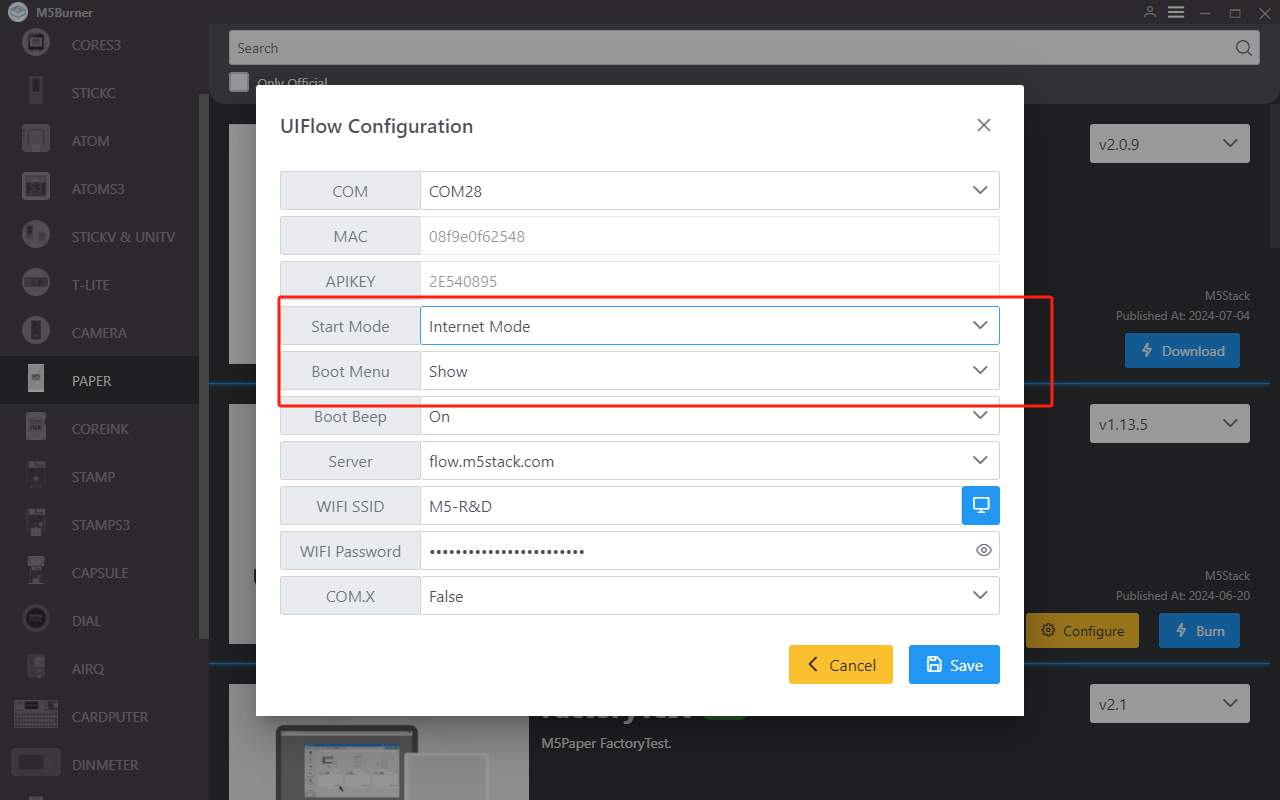
2.オンライン プログラミング モードでデバイスを構成した後、指定されたデバイスにプログラムをプッシュできるように、API KEY を介してデバイスと UIFlow の間の接続を確立する必要があります。ユーザーは、コンピューターのブラウザーで flow.m5stack.com にアクセスして、UIFlow プログラミング ページに入る必要があります。
3.ページの右上隅にあるメニュー バーの [設定] ボタンをクリックし、前の手順で取得した API キーを入力し、[OK] をクリックして保存し、接続が成功したことを示すプロンプトを待ちます。
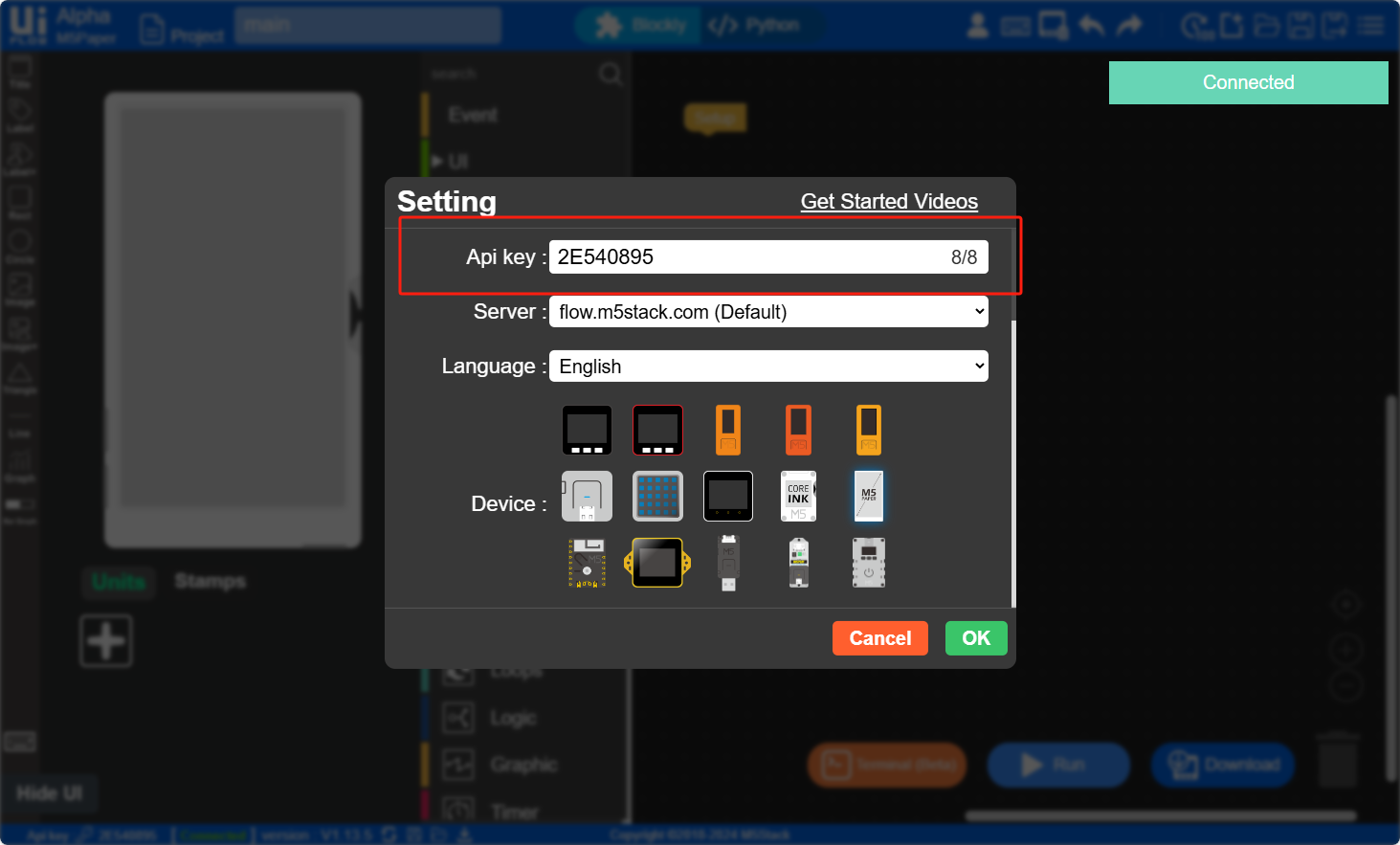
6.RUN
上記の設定が完了したら、画面表示プログラムの記述方法を説明します。右下隅にある三角形の実行ボタンをクリックしてプログラムを実行します。